Hur man skapar ett flygblad i Microsoft Word
Även med all teknik idag använder människor fortfarande fysiska flygblad. Vi ser dem överallt. Från garagerea-skyltar tejpade på stolpar till evenemangsreklamblad på campus anslagstavla, flygblad är ett bra sätt att få ut ordet.
Du kan använda ett verktyg som Canva(use a tool like Canva) , men Microsoft Word är en solid applikation för att göra flygblad. Du kan hitta massor av mallar(templates) , så du behöver aldrig börja om från början. Här leder vi dig genom att skapa ett flygblad i Word och inkluderar några användbara tips för att göra ditt flygblad fantastiskt!

Microsoft Office Flyer-mallar(Microsoft Office Flyer Templates) för Word
När det gäller mallar för Microsoft Word är det bästa alternativet att gå till källan. Du kan hitta mallar för att skapa ditt flygblad i Word -skrivbordsappen eller Word på webben.
Hitta en mall i Word Desktop(Find a Template in Word Desktop)
Om du använder Word -skrivbordsapplikationen är ett utmärkt ställe att börja genom att söka i mallalternativen i appen.
- Öppna Microsoft Word , bekräfta att du är på fliken Hem(Home) till vänster och välj Fler mallar(More templates) till höger.

- Under sökrutan(Search) bör du se kategorin Flyers . Välj detta för att bläddra bland alla tillgängliga flygbladsmallar. Alternativt kan du ange en specifik typ av flygblad i sökfältet(Search) , som "Reaflyer" eller " Event Flyer ".

- Välj ett flygblad som intresserar dig för att se mer detaljer och välj Skapa(Create) för att använda det.

Hitta en mall i Word för webben(Find a Template in Word for the Web)
Ett av de enklaste sätten att hitta och använda ett flygblad i Word för webben är att gå till webbplatsen Office Templates .
Rulla(Scroll) under avsnittet Populära (Popular) kategorier(Categories) och välj Visa alla kategorier(See all categories) och välj sedan Flyers . Alternativt kan du ange en specifik typ i sökfältet(Search) högst upp.
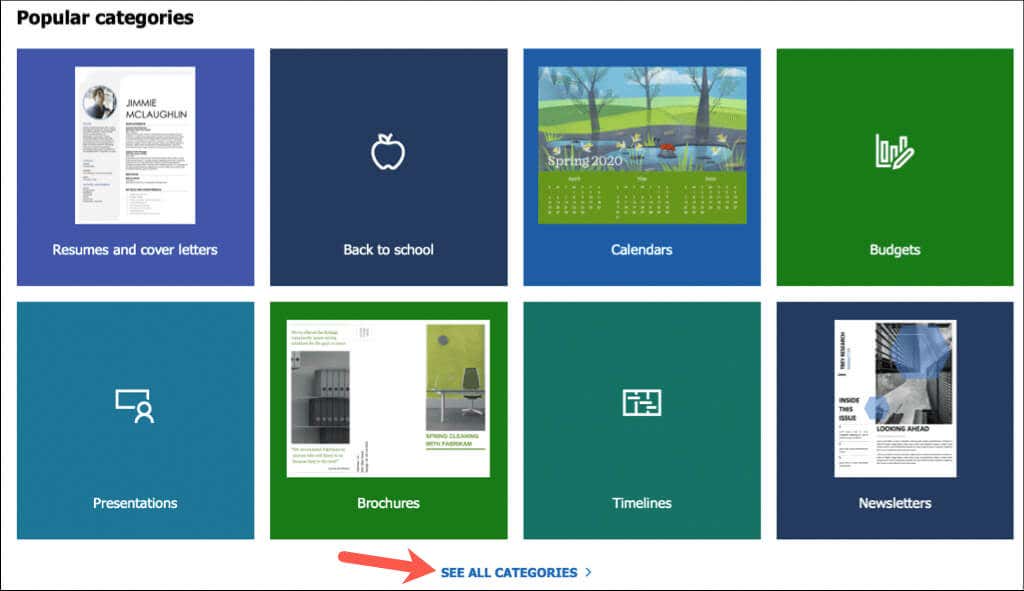
När du ser mallen du vill ha, se till att den är tillgänglig för Word . Välj sedan den och välj Öppna i webbläsare(Open in browser) . Om du bara ser alternativet Ladda ner(Download) , är mallen endast tillgänglig som nedladdning för Word -skrivbordsapplikationen.

Detta öppnar flygbladsmallen i Word för webben, redo för dig att anpassa.
Flyermallar(Third-Party Flyer Templates) från tredje part för Word
Om du inte ser något du gillar från Microsoft kan du kolla in ett par alternativ från tredje part. När du hittar en gratis mall för flygblad som du vill ha, laddar du bara ner den och öppnar den i Word .
Vertex42 mallar(Vertex42 Templates)
Vertex42 är ett utmärkt alternativ för gratis Word -mallar. När du landar på huvudsidan väljer du Flyers till höger i rutan Bläddra bland mallkategorier(Browse Template Categories) .

Du kan sedan bläddra igenom mallarna eller välja en kategori till höger i rutan Flygbladsmallar .(Flyer Templates)
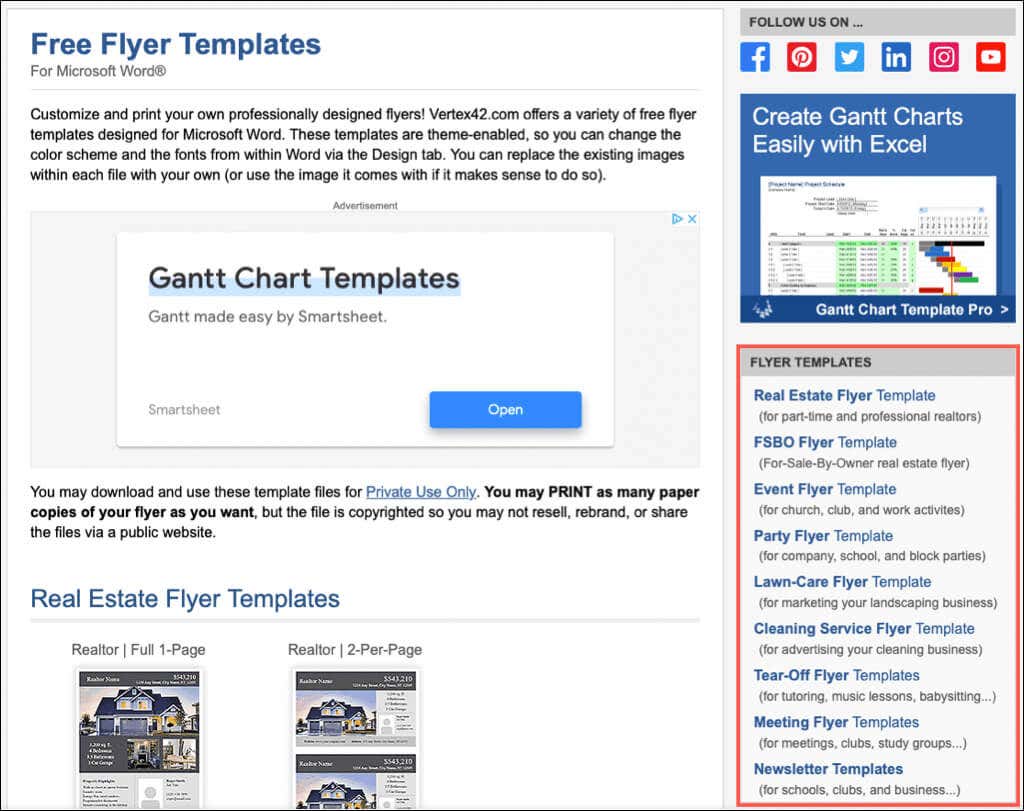
Du kommer att se alternativ för fastigheter, fest, evenemang, rivningar och mer.
Template.net-mallar(Template.net Templates)
Ett annat bra val för gratis Word -flyermallar är Template.net . Du bör se kategorin Flyers precis under sökrutan(Search) på huvudsidan. Du kan också välja kategori genom att gå till Mallar(Templates) högst upp och titta under marknadsföringsmaterialet(Marketing) .
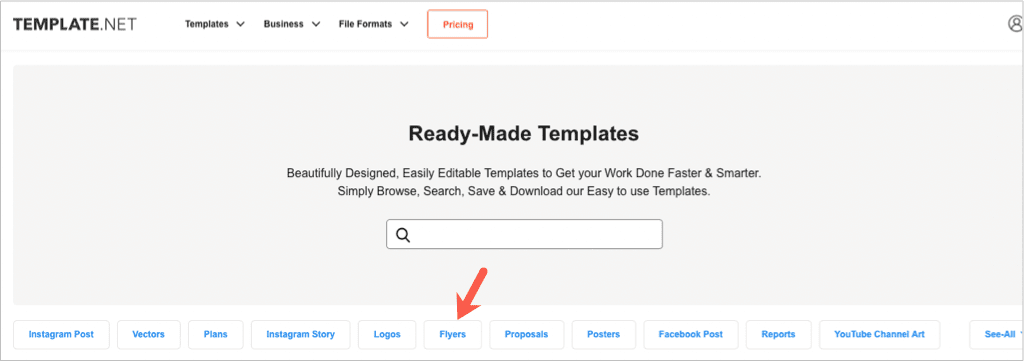
På sidan Flygbladsmallar(Flyer Templates) kan du titta igenom alternativen eller välja en underkategori.
Välj en mall som du vill se detaljerna. Använd sedan rullgardinsmenyn Välj filformat och ladda(Select File Format & Download) ner för att välja Word och tryck på Ladda ner nu(Download Now) .

Observera att inte alla flygbladsdesigner är gratis, vilket du kommer att se innan du laddar ner en.
Vanliga flygblad för Word
Nu när du vet att det snabbaste och enklaste sättet att skapa flygblad i Word är att använda en mall, låt oss ta en titt på en handfull alternativ!
Flygblad för garageförsäljning(Garage Sale Flyer)
Microsoft har en snygg och ren mall för Garage Sale Flyer . Den har ordet "Garage Sale" och ställen för datum och tid snyggt och stort överst, vilket gör den idealisk för att posta nästan överallt.

Varje rubrik är hopfällbar. Så om du bestämmer dig för att inte inkludera alla detaljer som visas, komprimera helt enkelt det avsnittet. För att ange dina uppgifter, välj texten och lägg till din egen.
Tips(Tip) : Dra fördel av avsnittet Vägbeskrivningar(Directions) så att potentiella kunder enkelt kan hitta din plats.
Tear-Off Flyer
Avrivna flygblad är populära för tjänster och försäljning eftersom de tillhandahåller din kontaktinformation i remsor som folk kan riva och ta. Liksom den här mallen för objekt till salu(Item for Sale) har de platser för ditt namn, webbplats, telefonnummer och e-postadress eller vissa kombinationer.

Markera(Select) varje textruta för att lägga till din information i huvuddelen av flygbladet. Längst ner anger du dina kontaktuppgifter i avrivningsremsor.
Tips(Tip) : Vissa flygblad kan fylla i remsorna automatiskt när du fyller i en. Om inte kan du avsluta en remsa och sedan kopiera och klistra in texten till de andra.
Event Flyer
Kanske har ditt lokala företag ett stort invigningsfirande, eller så håller din organisation en insamling. Du kan låta alla veta med denna ZigZag Event Flyer som(ZigZag Event Flyer) passar för alla tillfällen.

Välj bara(Simply) varje ruta för att byta platshållartexten med dina händelsedetaljer. Du kan också experimentera med olika färgade typsnitt om du tycker att dessa är för ljusa.
Tips(Tip) : Mallwebbplatserna ovan har många evenemangsblad med tema för semester, examen, säsonger, sportevenemang etc.
Retail Retail Flyer (Retail Sale Flyer )
Oavsett om din butik erbjuder en stor rea eller din restaurang erbjuder rabatter, få ordet med detta Retail Rea Flyer(Retail Sale Flyer) .
Den här har praktiska platser specifikt för dina rabatter eller reaartiklar. Precis som de andra mallarna byter du bara ut exempeltexten på reklambladet med din egen. Dessutom har den här mallen en plats avsedd för din logotyp, vilket är ett utmärkt sätt att varumärket ditt företag.
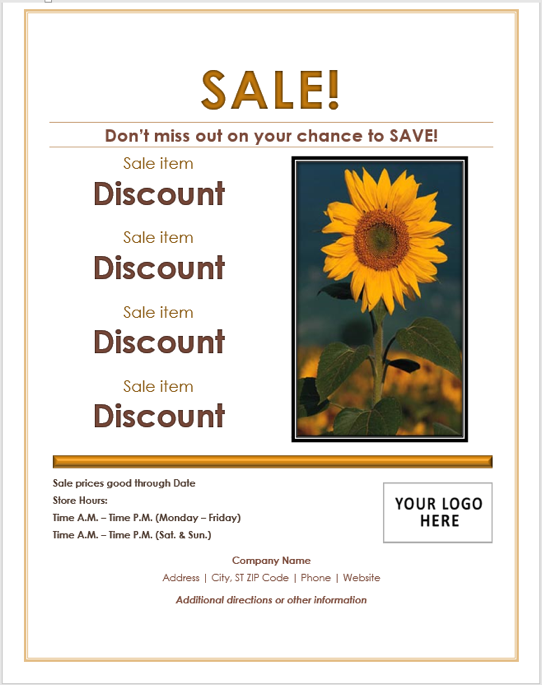
Var noga med att fylla i "priserna är klara"-datum och inkludera dina vanliga öppettider.
Tips(Tip) : Använd utrymmet längst ned för viktig information som vägbeskrivningar eller avslöjanden om rean eller rabatter.
Reward Flyer
Om du någonsin har förlorat något värdefullt för dig vet du hur gärna du vill ha det tillbaka. Oavsett om det är ett föremål eller till och med ett husdjur, kan du ange ett foto, detaljer och belopp med denna belöningsbroschyr(Reward Flyer) .

Denna mall har texten placerad på de perfekta ställena för att fånga tittarnas uppmärksamhet. Välj en textruta och skriv in dina uppgifter. För att ersätta fotot med ditt eget, radera det befintliga. Gå sedan till fliken Infoga(Insert) och använd rullgardinsmenyn Bilder för att hitta och använda din.(Pictures)
Tips(Tip) : Se till att inkludera ett foto som visar ditt förlorade föremål. Du kan också ändra storlek på bilden, så att den passar bra i flygbladet.
Tips för att göra ett flygblad i Word
Med var och en av ovanstående reklambladsmallar inkluderade vi användbara tips, men här är några fler för att göra det bästa reklambladet.
- Överväg att lägga till en QR-kod(adding a QR code) i ditt flygblad för din plats webbplats. De som ser ditt flygblad kan skanna koden med sin mobila enhet(scan the code with their mobile device) .
- Se till att dubbelkolla detaljerna på ditt flygblad, särskilt priser, telefonnummer och adress.
- Använd en pappersbeläggning om du planerar att lägga upp din flygblad utomhus eller i ett område där det kan bli blött eller väderbitna.
För mer, ta en titt på hur du skapar gratulationskort(greeting cards) , ställer in etiketter(labels) eller gör ett häfte(booklet) , allt i ett Microsoft Word-dokument.
Related posts
Hur man visar antalet ord i Microsoft Word
Få OpenOffice Writer att se ut och fungera mer som Microsoft Word
Hur man tar bort en sida i Microsoft Word
Hur man ritar i Microsoft Word
Ändra måttenheter i Microsoft Word
Hur man skapar en brevkoppling i Microsoft Word
Hur man lägger till fotnoter i Word
Skapa eller skapa kortkommandon för Microsoft Office
9 sätt att öppna ett Word-dokument utan Word
Hur man infogar en sektionsbrytning i Microsoft Word
Hur man rensar nyligen öppnad fillista i Word
De 13 bästa tangentbordsgenvägarna för Microsoft Teams
Hur man fixar ett bokmärke inte definierat fel i Word
Infoga en punkt i mitten av en mening i Word
Hur man hittar och ersätter text i Microsoft Word
Klistra in text i Word utan att formatera
Hur man använder Microsoft Word Screenshot Tool
Kontrollera alla hyperlänkar i ett MS Word-dokument på några sekunder
Microsoft Word svarar inte? 8 sätt att fixa det
Generera slumpmässig text eller Lorem Ipsum-text i MS Word
